iOS 26 Güncellemesi Çok Uzun Sürerse Ne Yapılmalı?
Kategori: iPhone İpuçları

4Okumak için dakikalar
En son iOS 26 güncellemesi yayınlandı ve kullanıcılar yeni özellikleri deneyimlemek için heyecanlı. Ancak eski model iPhone kullanan bazı kullanıcıların, iPhone güncellemeleri sonsuza kadar sürdüğü için iOS 26 güncellemesini kolay bulmadığı bildirildi.
Peki, iOS 26 güncellemesi tam olarak ne kadar sürüyor? iPhone güncellemesi neden sonsuza kadar sürüyor? Bu makale, iPhone güncelleme sorununu açıklayacak ve sorunu çözmek için çözümler sunacaktır.
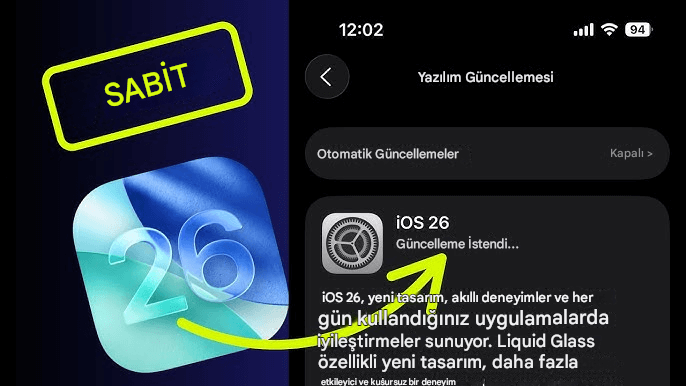
Bu makalede:
iOS 26 Güncellemesi Ne Kadar Sürer?
iOS 26'ya güncelleme ne kadar sürer? iPhone'unuz kararlı bir ağ bağlantısıyla tamamen şarj edilmişse, ağ bağlantısına ve güncellemenin boyutuna bağlı olarak güncelleme işleminin tamamlanması en az 30 dakika sürmelidir.
Bir diğer faktör de cihazınızın yaşıdır. Eski iPhone'ların, yeni modellere kıyasla daha yavaş işlem kapasitesi nedeniyle güncelleme işlemi daha uzun sürebilir. Aşağıdaki tablo, iOS güncelleme işlemi sırasında oluşacak farklı durumları ve beklenen süreyi listeler; hızlıca göz atabilirsiniz.
| Güncelleme Süreci | iOS 26 Güncelleme Süresi |
|---|---|
| iOS 26 Güncellemesi İndirme | 10-20 dakika |
| iOS 26 Güncellemesi Hazırlanıyor | 5-10 dakika |
| iOS 26 Güncellemesi Doğrulanıyor | 5-10 dakika |
| iOS 26 Güncellemesi Kurulumu | 10-20 dakika |
| iOS 26 Güncelleme Sonrası Kurulum | 5-15 dakika |
1. iPhone'unuzun güncellenmesi çok uzun sürüyorsa ve yedeğiniz olmadığı için verilerinizi saklamanız gerekiyorsa, bu iPhone onarım aracı önerilir.
2. iPhone'unuz düzgün çalışıyorsa, iOS güncelleme sorununu çözmek için bazı temel çözümleri kontrol edebilirsiniz, ancak bu çözümlerden bazıları veri kaybına neden olabilir.
iOS 26 Güncellemesi Neden Bu Kadar Uzun Sürüyor?
Şunu merak ediyor olabilirsiniz: Bir iPhone güncellemesi neden bu kadar uzun sürüyor? iOS güncellemesi sadece benim için mi sonsuza dek sürüyor?
Aslında bu sorun, her yeni iOS sürümü yayınlandığında oldukça yaygın. Öyleyse, bu sorunun neden yaygın bir sorun haline geldiğine odaklanalım.
- Düşük Depolama Alanı: iPhone'unuzda kullanılabilir depolama alanı azsa, güncelleme daha uzun sürebilir veya yarıda kalabilir.
- Yavaş İnternet Bağlantısı: Zayıf veya yavaş bir Wi-Fi bağlantısı, iOS indirme ve yükleme işlemini önemli ölçüde geciktirebilir.
- Sunucu Aşırı Yükü: iOS 26 gibi yeni bir iOS sürümü yayınlandığında, Apple sunucuları aşırı yüklenebilir ve bu da indirme hızının düşmesine neden olabilir.
- Büyük Güncelleme Dosyası: Büyük iOS güncellemeleri oldukça büyük olabilir ve indirme ve yükleme için daha fazla zaman gerektirebilir.
iOS 26 Güncelleme Sorununu Profesyonel Bir Araçla Düzeltin
iPhone'unuzun iOS 26'ya OTA yöntemiyle güncellenmesi sonsuza dek sürüyorsa, ne kadar beklerseniz bekleyin güncellemeyi tamamlayamayabilirsiniz.
iPhone'unuz uzun süre güncelleme doğrulama veya diğer güncelleme durumlarında takılı kalabilir. Bu gibi durumlarda, iOS 26 güncellemenizin sonsuza dek sürmesine neden olan iOS sorunlarını giderirken veri kaybı olmadan güncellemeyi tamamlamanıza yardımcı olabilecek iOS sistem onarım aracı Fixppo'yu kullanabilirsiniz.

iMyFone Fixppo'nun Temel Özellikleri:
- Güncelleme Takılma Sorunlarını Giderir: iPhone güncellemesinin çok uzun sürmesi sorununu çözebilir ve aynı anda iPhone'u iOS 26'ya güncelleyebilir.
- Tüm Verileri Sakla: iTunes'un aksine, güncellemeyle ilgili sorunları giderirken tüm iPhone verilerinizi %100 korur.
- Geniş Uyumluluk: iPhone 16'dan iOS 26'ya kadar tüm iPhone modelleri ve iOS sürümleriyle uyumludur.
- OTA/iTunes Olmadan iOS'u Güncelleyin: OTA veya iTunes kullanmadan iOS 26'ya kolayca güncelleyin, zamandan ve zahmetten tasarruf edin.
- Hızlı Onarım Süreci: Sadece birkaç tıklamayla onarımda size rehberlik eden kullanımı kolay arayüz.
- Diğer Temel Özellikler: iPhone'un güncelleme sırasında donması, iPhone'un güncelleme hazırlanıyor...
iOS güncellemesinin bu kadar uzun sürmesi nasıl düzeltilir? Bu sorun Fixppo kullanılarak çözülebilir. Nasıl kullanılacağına bakalım.
Adım 1: Fixppo'yu indirin ve yükleyin. iPhone güncelleme takılma sorununu çözmek için en iyi seçenek olan Start Repair'ı seçmek üzere uygulamayı açın.

Adım 2: iPhone'unuzu bilgisayara bağlayın ve veri kaybı olmadan iPhone güncellemeyle ilgili sorunları çözebilen Standard Mode'a geçin.

Adım 3: Fixppo cihazınızı algılayıp indirilebilecek iOS aygıt yazılımını gösterdiğinde, aygıt yazılımını almak için Download düğmesine tıklayın.

Adım 4: İndirdikten sonra Start Standard Repair düğmesine tıklayın. Fixppo, aygıt yazılımını kullanarak iOS güncelleme sorununu düzeltmeye başlayacaktır.

Onarımdan sonra iPhone'unuz yeniden başlatılacak ve yalnızca güncelleme sorununun çözüldüğünü değil, aynı zamanda iPhone'unuzun en son sürüme güncellendiğini de göreceksiniz. Bir dahaki sefere herhangi bir güncelleme sorunuyla karşılaşmayacaksınız.

iPhone Güncelleme Sorunu için Diğer Çözümler
iOS 26 güncelleme sorunuyla karşılaştıysanız deneyebileceğiniz temel yöntemler şunlardır.
1 Apple Sunucusunu Kontrol Edin
Apple sunucusu, milyonlarca kullanıcının aynı anda güncellemeyi indirmeye çalışmasıyla trafikte bir artış yaşıyor olabilir ve bu da iOS 26 güncellemesinin sonsuza kadar sürmesi sorununu tetikliyor olabilir.
iOS 18'den iOS 26'ya geçiş gibi büyük bir güncelleme yapmak istediğinizde, bu neden her zaman dikkate alınır. Bu nedenle, sunucunun meşgul olup olmadığını ve geçici bir kesinti yaşayıp yaşamadığını kontrol edebilirsiniz. Eğer öyleyse, iOS'unuzu daha sonra güncellemenizi öneririz.
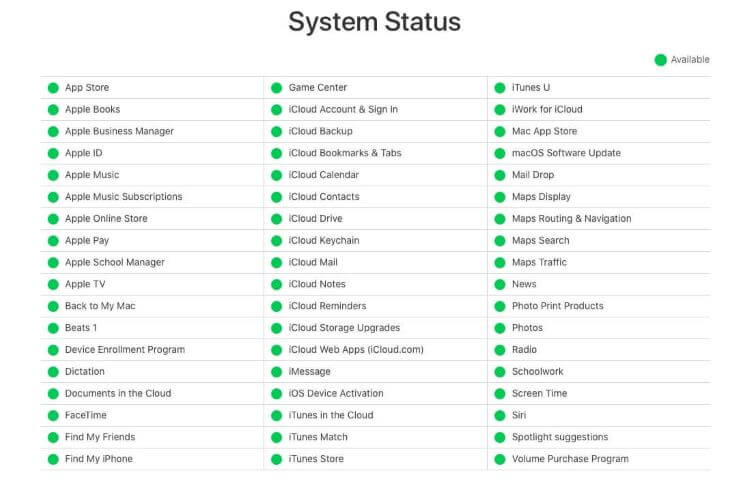
2 Ağ Bağlantısını Kontrol Edintion
Ağ bağlantısında sorun olma ihtimali vardır ve bu nedenle iOS 26'nın iPhone'unuzu güncellemesi saatler sürebilir.
Cihazınızı hücresel veri üzerinden güncelliyorsanız, ağ bağlantınızın istikrarlı olduğundan emin olmanız gerekir. Eğer istikrarlı değilse, iPhone'unuzun güncellemesinin sonsuza kadar sürmesini önlemek için hücresel veri üzerinden bir Wi-Fi bağlantısı kullanmanızı öneririz.

3 iPhone Depolama Alanını Kontrol Edin
iOS güncellemeleri, indirilen dosyaları depolamak için genellikle 5-8 GB gibi önemli miktarda alan gerektirir. Ayrıca, güncelleme işlemi sırasında sistem, sorunsuz bir kurulum sağlamak için geçici dosyalar ve yedeklemeler oluşturur ve bunların tümü yeterli depolama alanına ihtiyaç duyar.
iPhone depolama alanı doluysa ve iOS 26 dosyaları için kullanılabilir değilse, indirme ve yükleme işlemi başarısız olabilir ve iPhone güncellemeniz sonsuza dek sürebilir.
Bunu kontrol etmek için Ayarlar'a gidin, Genel sekmesine gidin ve ardından iPhone'unuzda ne kadar depolama alanı kaldığını kontrol etmek için Depolama'ya gidin. Çok doluysa, iOS güncellemesi için biraz alan açın.
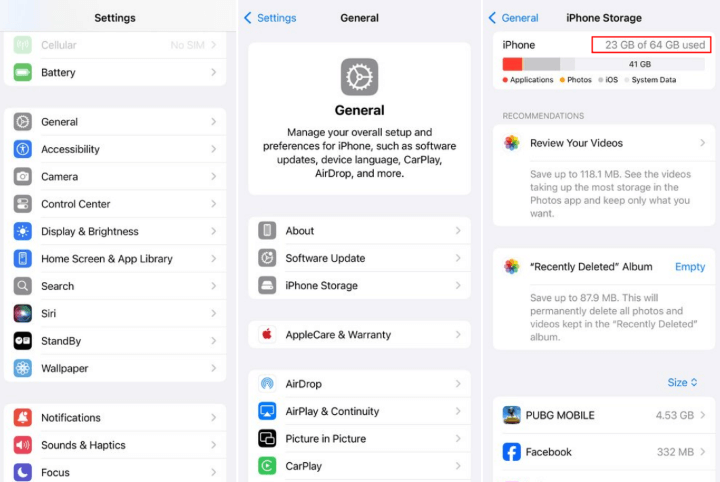
4 Ağ Ayarlarını Sıfırla
Daha güçlü bir ağa geçmek bu sorunu çözebilir. Aksi takdirde, iOS 26 güncellemesi çok uzun sürüyorsa, soruna neden olabilecek tüm aksaklıkları gidermek için ağ ayarlarını sıfırlayabilirsiniz.
Bu, sorunu hücresel veriden Wi-Fi'ye geçerek veya daha kararlı bir Wi-Fi bağlantısına geçerek çözemiyorsanız gelişmiş bir yöntemdir.
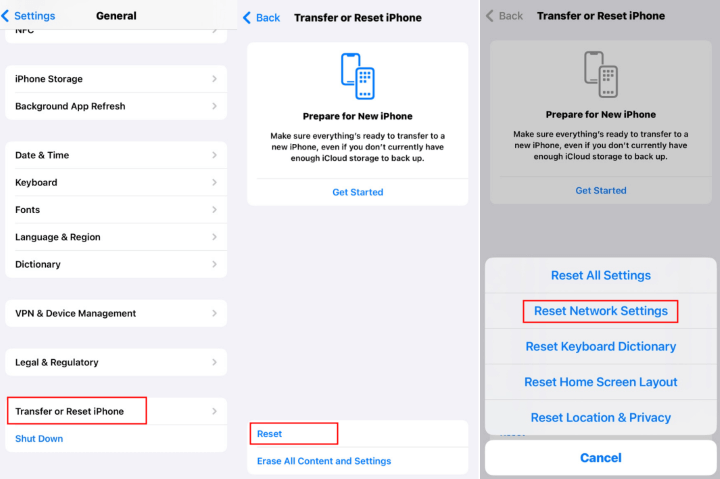
Adım 1: Ayarlar > Genel'e dokunun.
Adım 2: Aşağı kaydırarak iPhone'u Aktar veya Sıfırla > Sıfırla > Ağ Ayarlarını Sıfırla'yı bulun.
Adım 3: Tıkladığınızda, iPhone sizden parolayı girmenizi isteyecek ve ardından ağınızı sıfırlamaya başlayacaktır.
5 iPhone'u Zorla Yeniden Başlat
iOS 26 güncellemesi saatler sürüyorsa, sorunu çözmenin en basit yollarından biri olan iPhone'unuzda zorla yeniden başlatma işlemini uygulayabilirsiniz. iPhone modelinize bağlı olarak, yeniden başlatma yöntemi farklı şekilde uygulanır. Kullandığınız iPhone modeline göre yöntemi seçebilirsiniz.

- iPhone 6 serisini zorla yeniden başlatmak için:
- iPhone 7/7 Plus modellerini zorla yeniden başlatmak için:
- iPhone 8/X/11/12/13/14/15/16/17 modellerini zorla yeniden başlatmak için:
Ana Ekran ve Güç düğmelerini aynı anda basılı tutun ve Apple logosu görünene kadar bekleyin.
Sesi Kısma ve Güç düğmelerini aynı anda basılı tutun ve Apple logosu görünene kadar bırakmayın.
Sesi Açma'ya, ardından Sesi Kısma düğmesine basın ve son olarak Güç düğmesini basılı tutun. Apple logosu görünene kadar düğmeyi bırakın.
6 iPhone'u Güncellemek İçin iTunes Kullanın
Yukarıdaki tüm yöntemleri denediyseniz ve iPhone güncellemesi sonsuza dek sürüyorsa, iTunes'u kullanarak en yeni sürümü manuel olarak yüklemeyi deneyebilirsiniz.
iTunes, iPhone'u iTunes üzerinden güncellemenin veri kaybına neden olmayacağını iddia etse de, kullanıcılar genellikle işlem sırasında iPhone'larının iTunes'a bağlanma modunda takılı kaldığını görürler, bu nedenle başlamadan önce bir yedekleme yapmak daha iyidir.
Adım 1: iPhone'unuzu bilgisayara bağlayın ve iTunes'u başlatın.
Adım 2: iPhone'unuzdaki Güven düğmesine tıklayın. Bu düğme, iTunes'un iPhone'unuzu güncellemesini sağlar.
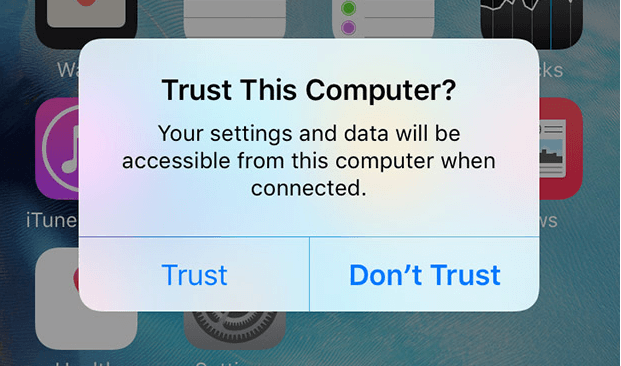
Adım 3: iTunes ekranından cihaz simgesini seçin ve Özet bölümüne gidin.
Adım 4: Güncellemeleri Kontrol Et düğmesine dokunun. Cihazınız en son iOS 26 sürümüne güncellenecektir.
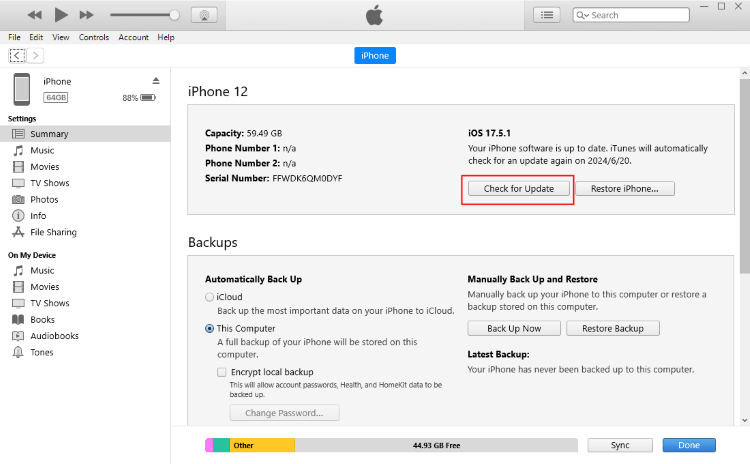
Sonuç
Bu makalede sunulan 7 yöntemle, iOS 26 güncellemesinin sonsuza kadar sürmesi sorunu tamamen çözülebilir. Farklı koşullardaki iPhone'lar için farklı yöntemler sunulmaktadır. Bu yöntemlerde, Fixppo iOS sistem onarım aracı, durum ne olursa olsun çoğu iOS sorununu çözmenize yardımcı olabilir!



